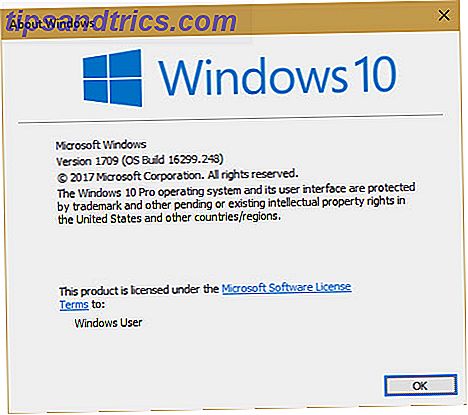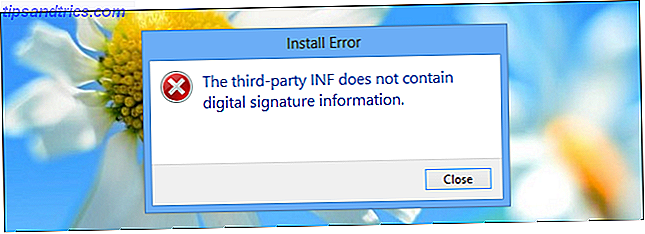Android Nougat lanseras inte förrän någon gång senare i år, och även när det händer kan det vara många månader innan det görs till en anpassad ROM 6 Anledningar du behöver använda en anpassad ROM 6 Anledningar du behöver använda Anpassade ROM-anpassade ROM-skivor är det bästa med att ha en Android-telefon! Missa inte! Läs mer för din enhet, eller fartyg på en flaggskepps telefon.
Fram till dess kan du inte installera förhandsgranskningen Allt du behöver veta om Android N Allt du behöver veta om Android N Vill du installera Android N eller bara lära dig om nästa Android-version? Vi har din rygg. Läs mer, nästa bästa sak du kan göra är att försöka efterlikna några av funktionerna på din nuvarande enhet. Vi har redan detaljerat 12 fantastiska Xposed-moduler för Marshmallow 12 Bästa Xposed-moduler för anpassning av Android 6.0 Marshmallow 12 Bästa Xposed-moduler för anpassning av Android 6.0 Marshmallow Dessa Xposed-moduler kan allvarligt anpassa och förbättra din Android-telefon eller -tablet, även om den kör den senaste Android 6, 0 Marshmallow! Läs mer, men idag ska vi titta på en speciell: Android N-ify. Den här modulen ger dig den redesignade Inställningar appen, nya meddelanden, statusfältet, Snabbinställningar och Uppdateringsmenyn
För att fortsätta måste du köra Android 5.0 eller senare och ha en rotad enhet. Om du inte vet vad roten är, kolla in vår förklaring Vad är roten? Vad är anpassade ROM-skivor? Lär Android Lingo Vad är rooting? Vad är anpassade ROM-skivor? Lär Android Lingo Har någonsin haft en fråga om din Android-enhet, men svaret hade en massa ord i det som du inte förstod? Låt oss bryta ner den förvirrande Android-lingo för dig. Läs mer och gör lite mer forskning innan du försöker detta. Vi tar inget ansvar om något går fel.
1. Installera Xposed Framework
(Obs! Om du redan har installerat Xposed Framework kan du hoppa till nästa avsnitt.)
För att installera Xposed Framework på Lollipop (5.0 / 5.1) eller Marshmallow (6.0) måste du både flasha en ZIP-fil i den anpassade återställningen. Vad är en anpassad återställning? Utforska CWM, TWRP och Friends Vad är en anpassad återställning? Exploring CWM, TWRP, och Friends Om du någonsin har ansett att tinker med din Android-enhet har du säkert läst att du behöver blinka en anpassad återställning till den innan du kan göra någonting seriöst. Men det ber om några frågor. Läs mer och installera en APK Vad är en anpassad återställning? Utforska CWM, TWRP och Friends Vad är en anpassad återställning? Exploring CWM, TWRP, och Friends Om du någonsin har ansett att tinker med din Android-enhet har du säkert läst att du behöver blinka en anpassad återställning till den innan du kan göra någonting seriöst. Men det ber om några frågor. Läs mer . För att göra det, använd länkarna från den här XDA-tråden.
För att allt detta ska fungera måste du veta inte bara vilken version av Android du kör, men vilken arkitektur din processor har. För att hitta det, gå till Inställningar> Om telefon . Din Android-versionstyp ska listas där och du måste rulla ner till processorn. Leta efter ARMv7, ARM64 eller x86 .
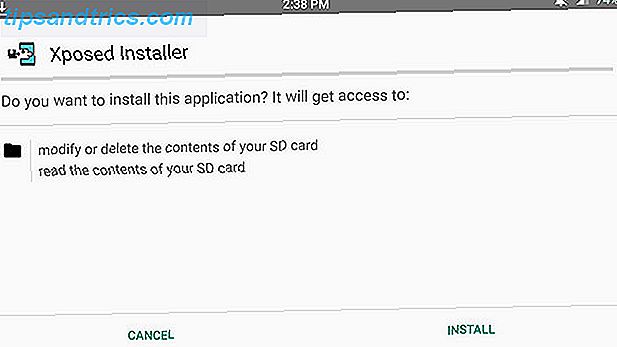
Om du följer xixed-uninstaller * .zip- länken i XDA-tråden kommer du att presenteras med tre alternativ: sdk21 för dem som kör Android 5.0, sdk22 för 5.1 och sdk23 för 6, 0. Klicka på den som motsvarar din Android-version och välj sedan rätt processorarkitektur.
För mig betyder det att välja sdk23 och arm (för Android 6.0 och ARMv7). Hämta sedan den senaste versionen, som vid tidpunkten för detta skrivande är xposed-v85-sdk23-arm.zip .
Fortsätt och starta om i din anpassade återställning, blink ZIP, och starta om normalt. Installera sedan XposedInstaller_3.0-alpha4.apk från XDA-tråden. Det ska vara aktivt omedelbart, men du kan kontrollera genom att öppna appen Xposed Installer och klicka på Framework . Det kan kräva att en omstart ska vara aktiv.
2. Installera Android N-ify
Bra, nu är ramverket nedlagt, men du behöver fortfarande den faktiska modulen för att göra någonting.
Så öppna appen Xposed Installer och tryck på Download . Sök efter Android N-ify, tryck på den, svep till fliken Versioner och hämta den senaste stabila versionen (vid skrivets gång, det vill säga 0.2.0).

Då får du en anmälan om att modulen har installerats men inte aktiverats. Du måste trycka på det här och markera rutan bredvid Android N-ify (om du saknar meddelandet kan du bara gå in i Xposed Installer och peka på Moduler ). Du måste starta om för att den ska bli aktiv.
Du kan sedan hitta Android N-ify antingen som en app i din applåda eller i Xposed Installer under moduler. Gå dit för att börja anpassa det.
3. Tweak inställningarna
För att starta kan du anpassa utseendet på appen själv med hjälp av alternativen längst ner. Du kan växla mellan ett ljus och ett mörkt tema och välja en accentfärg.

Dykning i tweakarna, under Inställningar, kan du ändra utseendet på Apples inställningsapp. Den huvudsakliga tweak här tillåter att relevant information visas under varje avsnitt från huvudmenyn, som din datanvändning visas under Data.

Du kan också finjustera din nyhetsmeny, vilket ger den en bredare Android Nougat-stil, som är smalare än den mindre kortliknande Recents-menyn från Marshmallow. Det finns också mindre tweaks tillgängliga, som vad som händer när du dubbelklickar på knappen Uppdatera, eller vilken bild visas när inga nya appar finns tillgängliga.

De följande två avsnitten är där du hittar de riktiga anpassningarna. Med dessa kan du finjustera statusfältet Nougat-stil och meddelanden, vilket är den största estetiska skillnaden i det kommande operativsystemet. Här kan du anpassa de snabba inställningarna till ditt hjärtas önskan och välja hur dina meddelanden ser ut.

Ovan kan du se skillnaden i statusfältet och meddelanden från Android Marshmallow (vänster) till Nougat (höger). Självklart, om du gillar det här eller inte är subjektivt, men jag tycker det ser mycket modernare ut och i linje med Googles riktlinjer för materialdesign. Plus det ger dig snabbare tillgång till några av dina snabba inställningar.
Njut av Android Nougat Look?
Det är allt som krävs för att få Android Nougat statusfältet och meddelanden på din Android-enhet. Kanske nu blir det inte så dåligt när telefonen inte ser en uppgradering Varför har inte min Android-telefon uppdaterats än? Varför har inte min Android-telefon uppdaterats än? Android-uppdateringsprocessen är lång och komplicerad; låt oss undersöka det för att ta reda på exakt varför din Android-telefon tar så lång tid att uppdatera. Läs mer i många månader efter att Nougat officiellt släppts.
Vad tycker du om det nya utseendet på Android Nougat? Har du några andra tips för personer som kanske väntar ett tag för att få uppdateringen? Låt oss veta ner i kommentarerna!